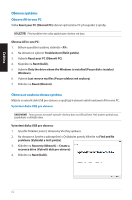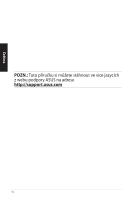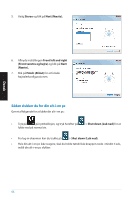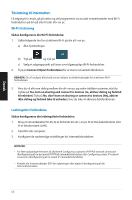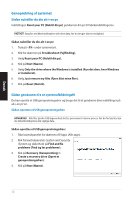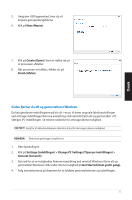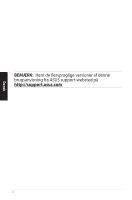Asus ET2012E User manual for upgrading Windows 7 to Windows 8 - Page 67
Sådan går du i BIOS-konfiguration
 |
View all Asus ET2012E manuals
Add to My Manuals
Save this manual to your list of manuals |
Page 67 highlights
Dansk Sådan går du i BIOS-konfiguration Windows® 8 er ret hurtig til at starte, så vi har udviklet tre måder, hvorpå du hurtigt kan få adgang til BIOS (Basic Input and Output System), som opbevarer indstillinger for systemets hardware, der skal bruges til start af systemet i din alt-i-en pc. Få hurtig adgang til BIOS på en af følgende måder: • Når din alt-i-en pc er slukket, skal du holde tænd/sluk-knappen nede i mindst 4 sek. for at få adgang til BIOS'en direkte. • Tryk på tænd/sluk-knappen i mindst 4 sek. for at lukke alt-i-en pc'en, og tryk så på tænd/ sluk-knappen igen for at tænde alt-i-en pc'en igen og tryk på under POST. • Når din alt-i-en pc er slukket, bør du tage stikket ud af alt-i-en pc'en. Sæt strømkablet i igen og tryk på tænd/sluk-knappen for at tænde for alt-i-en pc'en. Tryk på under POST. BEMÆRK: POST (Power-On Self Test) er en serie af softwarestyrede diagnostiske test, der kører, når du tænder for alt-i-en pc'en. ADVARSEL! Forkerte BIOS-indstillinger kan resultere i instabilitet eller fejl ved systemstart. Det anbefales stærkt at du kun ændrer BIOS-indstillingerne med hjælp fra uddannet servicepersonale. 67